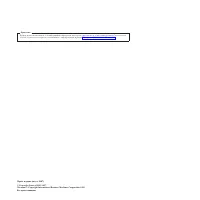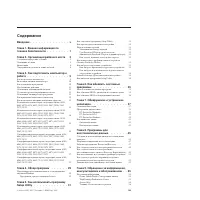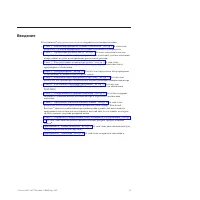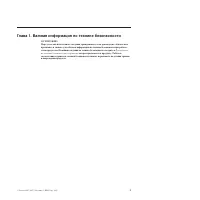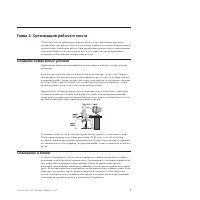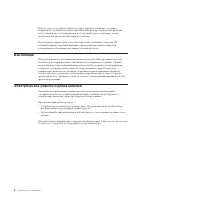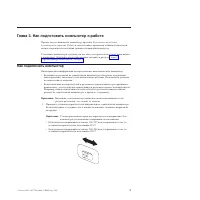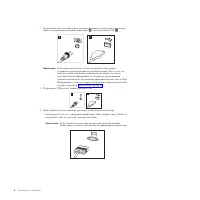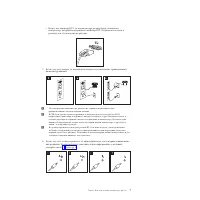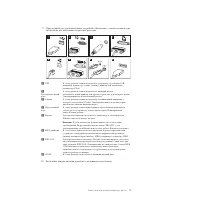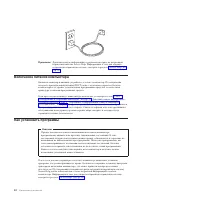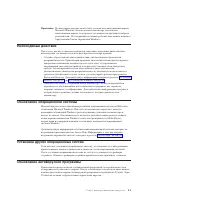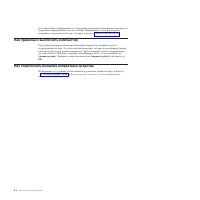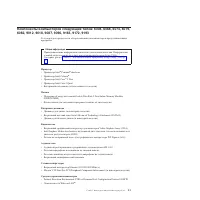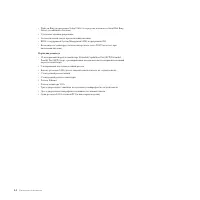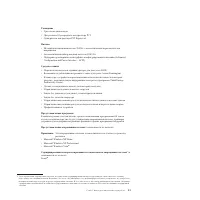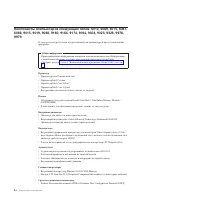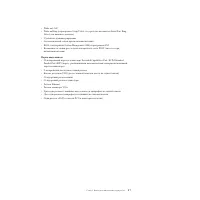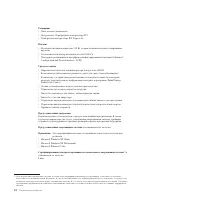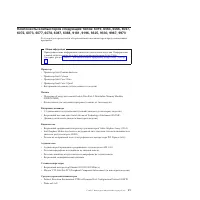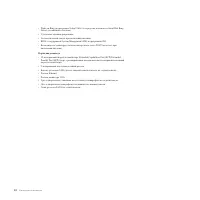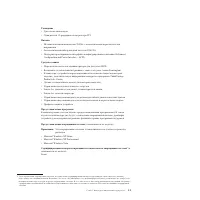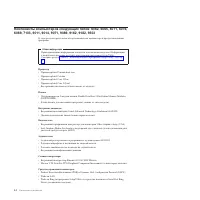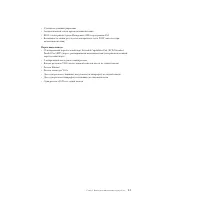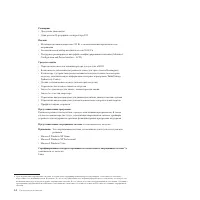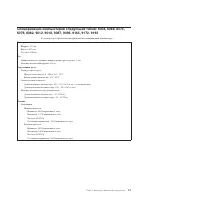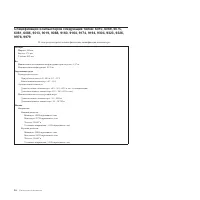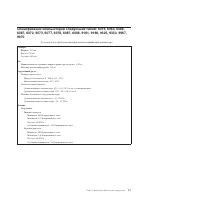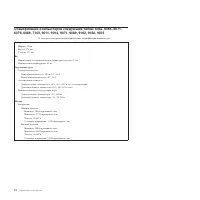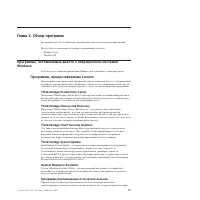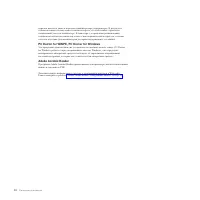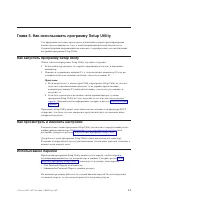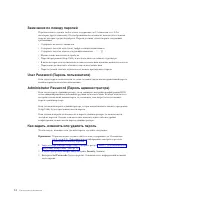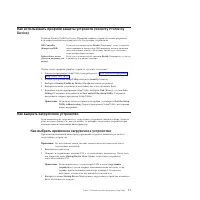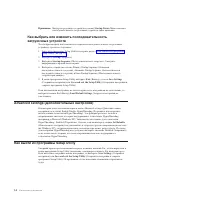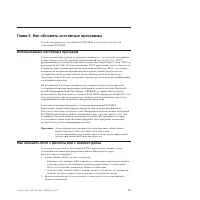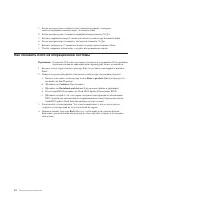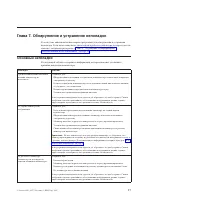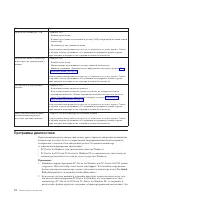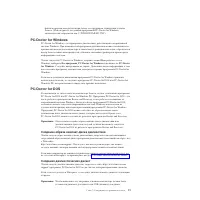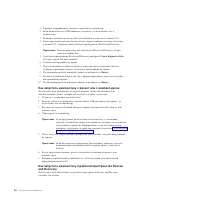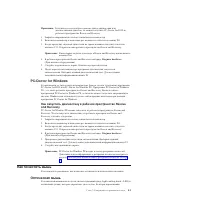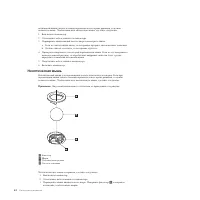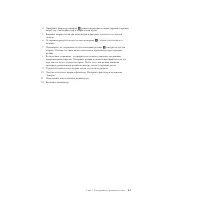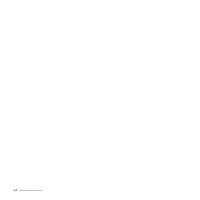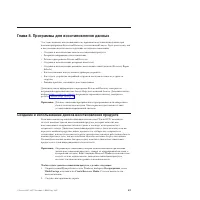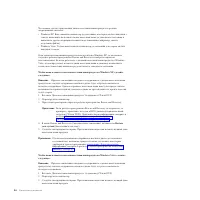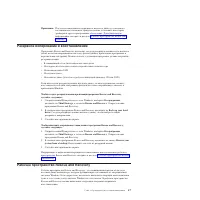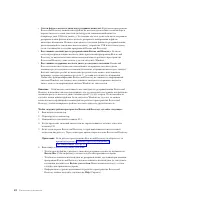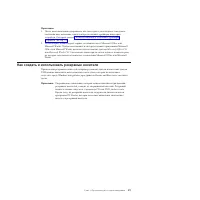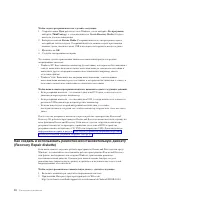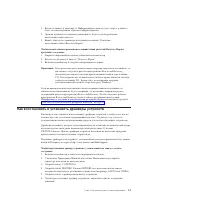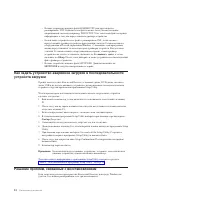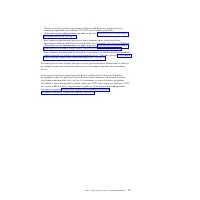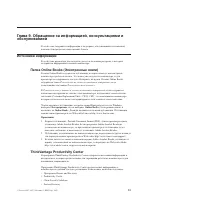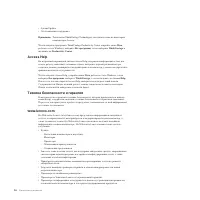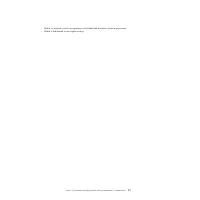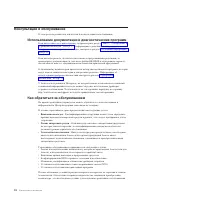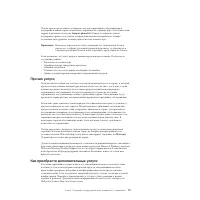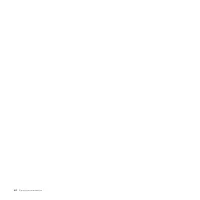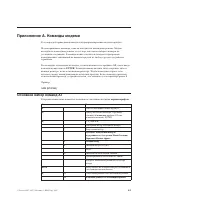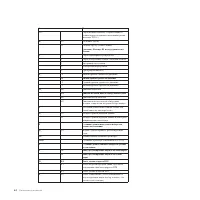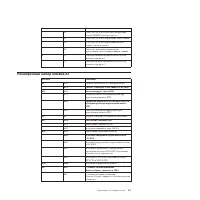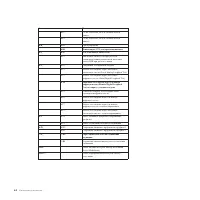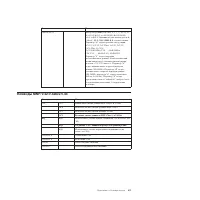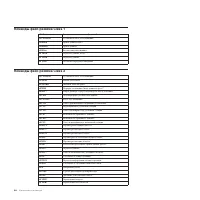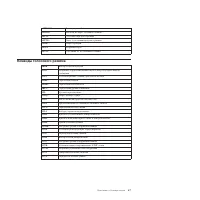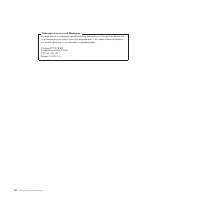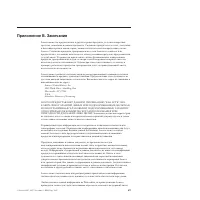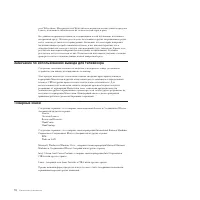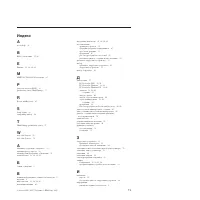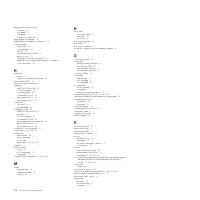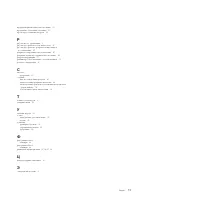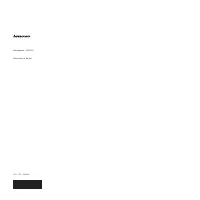Системные блоки Lenovo ThinkCentre M57 - инструкция пользователя по применению, эксплуатации и установке на русском языке. Мы надеемся, она поможет вам решить возникшие у вас вопросы при эксплуатации техники.
Если остались вопросы, задайте их в комментариях после инструкции.
"Загружаем инструкцию", означает, что нужно подождать пока файл загрузится и можно будет его читать онлайн. Некоторые инструкции очень большие и время их появления зависит от вашей скорости интернета.
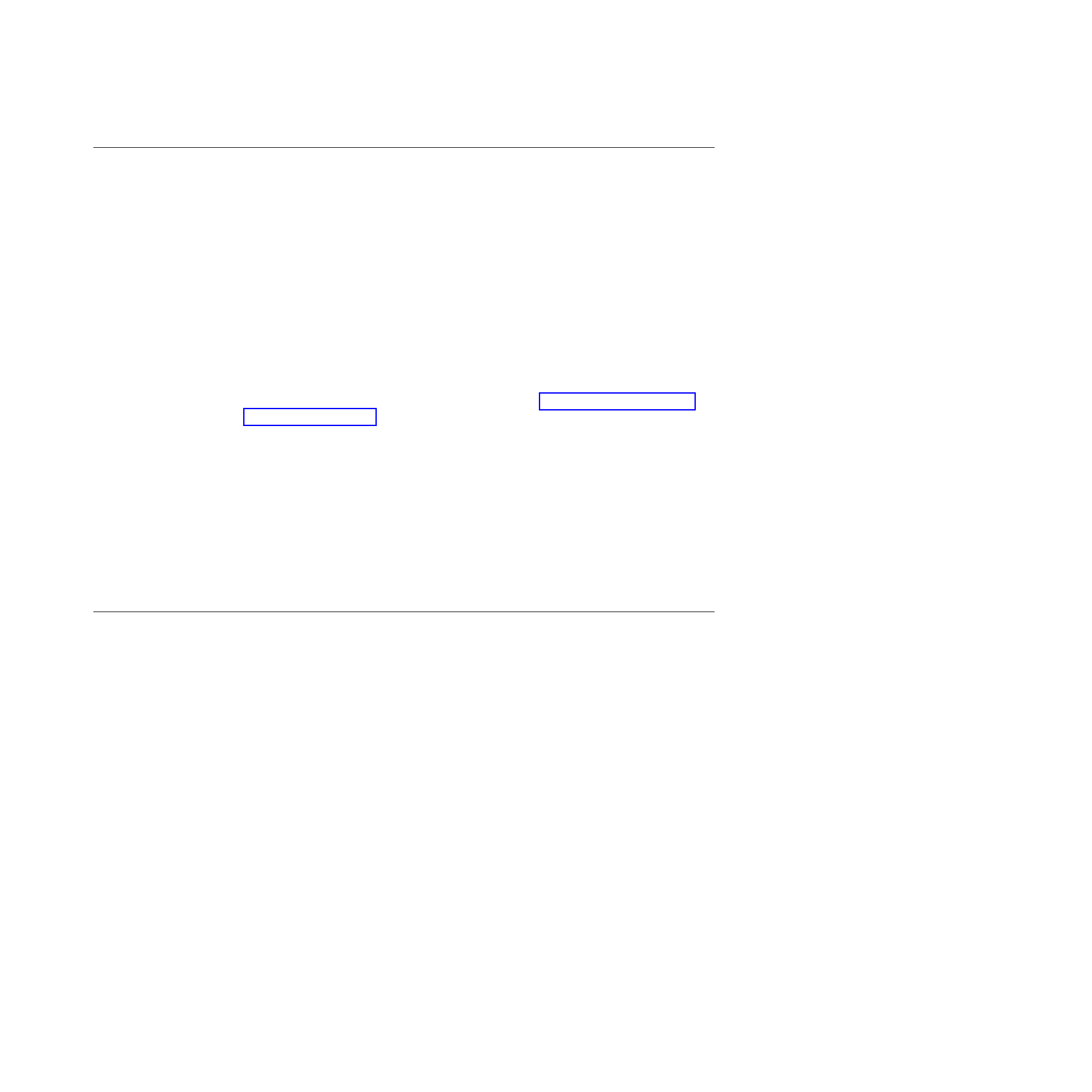
Как
использовать
профили
защиты
устройств
(Security
Profile
by
Device)
В
панели
Security
Profile
by
Device
(Профили
защиты
устройств)
можно
разрешить
или
запретить
пользователям
доступ
к
следующим
устройствам:
IDE
Controller
(Контроллер
IDE)
Если
для
этой
опции
задано
Disable
(Запрещено),
то
все
устройства,
присоединенные
к
контроллеру
IDE
(например,
жесткие
диски
или
дисковод
компакт-дисков),
отключены;
они
не
будут
показаны
в
меню
конфигурации
системы.
Diskette
Drive
Access
(Доступ
к
дисководу
для
дискет)
Если
для
этой
опции
задано
значение
Disable
(Запрещено),
то
доступ
к
дисководу
для
дискет
запрещен.
Чтобы
задать
профили
защиты
устройств,
сделайте
следующее:
1.
Запустите
программу
Setup
Utility
(смотрите
раздел
2.
В
меню
программы
Setup
Utility
выберите
Security
(Защита).
3.
Выберите
Security
Profile
by
Device
(Профили
защиты
устройств).
4.
Выберите
нужные
устройства
и
настройки,
после
чего
нажмите
Enter.
5.
Вернитесь
в
меню
программы
Setup
Utility,
выберите
Exit
(Выход),
а
затем
Save
Settings
(Сохранить
настройки)
или
Save
and
exit
the
Setup
Utility
(Сохранить
настройки
и
закрыть
программу
Setup
Utility).
Примечание:
Если
вы
не
хотите
сохранять
настройки,
то
выберите
Exit
the
Setup
Utility
without
saving
(Закрыть
программу
Setup
Utility,
не
сохраняя
новые
настройки).
Как
выбрать
загрузочное
устройство
Если
компьютер
не
загружается
с
загрузочного
устройства
(компакт-диска,
дискеты
или
с
жесткого
диска)
так,
как
это
нужно,
то
выберите
загрузочное
устройство
при
помощи
одной
из
описанных
ниже
процедур:
Как
выбрать
временное
загрузочное
устройство
При
помощи
описанной
ниже
процедуры
можно
загрузить
компьютер
с
любого
загрузочного
устройства.
Примечание:
Не
все
компакт-диски,
жесткие
диски
и
дискеты
относятся
к
числу
загрузочных
носителей.
1.
Выключите
компьютер.
2.
Нажмите
и
удерживайте
клавишу
F12,
а
затем
включите
компьютер.
После
того,
как
откроется
меню
Startup
Device
Menu
(Меню
загрузочных
устройств),
отпустите
клавишу
F12.
Примечание:
Если
вы
работаете
с
клавиатурой
USB,
и
меню
загрузочных
устройств
не
удается
открыть
описанным
выше
методом,
то
не
держите
при
включении
компьютера
клавишу
F12
нажатой
постоянно,
а
несколько
раз
нажмите
и
отпустите
ее.
3.
Выберите
в
меню
Startup
Device
Menu
нужное
загрузочное
устройство
и
нажмите
Enter,
чтобы
начать
загрузку.
Глава
5.
Как
использовать
программу
Setup
Utility
33